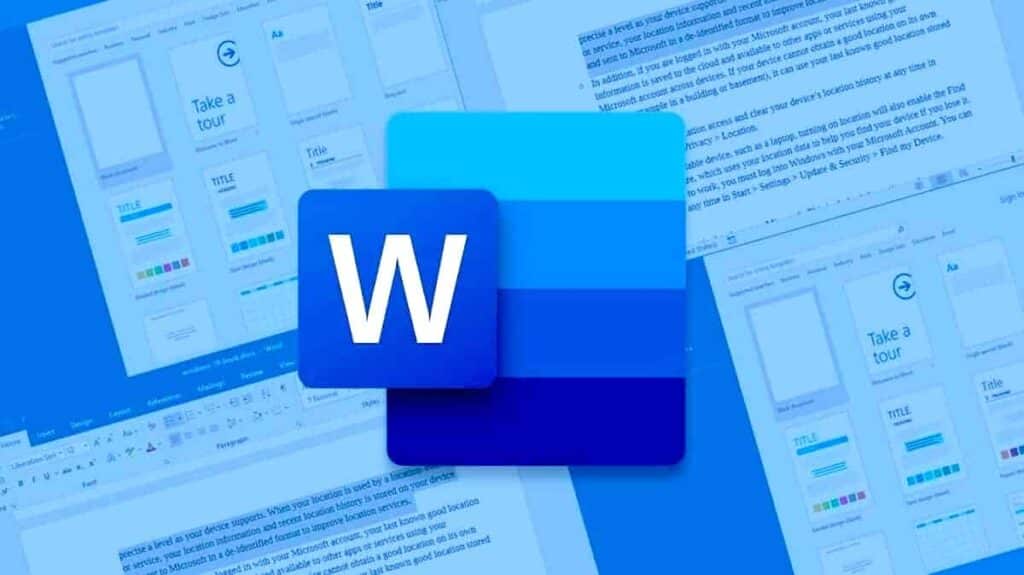202
Os modelos de documentos são frequentemente rotulados com a palavra “amostra”, mas pode remover facilmente marcas de água no Word
Remover marcas de água no Word para Microsoft 365
Nas versões mais recentes do Windows que funcionam com o Word para Microsoft 365, a marca de água nos documentos pode ser removida com apenas alguns cliques.
- Abra o documento e vá para “Rascunho” -☻ “Marca d’água” no menu. Clique em “Remover marca de água”
- Se isto não funcionar, pode fazer duplo clique perto do topo da página para abrir a área do cabeçalho. Mova o rato sobre a marca de água até aparecer uma seta quádrupla. Selecione a marca de água e remova-a com a tecla “Del”.
Versões mais antigas do Word: Remover marcas de água de documentos
As marcas de água também podem ser removidas de todos os documentos em versões mais antigas do Word em apenas dois passos:
- Navegue na barra de menu em “Formatar” através de “Fundo” até ao menu “Marca de água impressa”.
- Selecionar a opção “Sem marca de água” e confirmar com “OK”. Todas as marcas de água são agora removidas.
Eliminar marcas de água em cabeçalhos e rodapés no Word
Algumas supostas marcas de água não são de todo marcas de água, mas sim cabeçalhos ou rodapés que se estendem por uma área maior da página. É assim que se pode removê-las:
-
- Navegue até “Cabeçalho e rodapé” no menu “Ver”.
- Agora pode eliminar o texto e os gráficos escritos no cabeçalho e no rodapé.